Компьютер резко выключается и перезагружается
Обновлено: 04.07.2024

Неожиданная перезагрузка компьютера может стать причиной потери важных данных. В теории она негативно влияет и на работоспособность оборудования. Например — головка HDD может «застрять» в рабочем положении и в следующий раз жесткий диск вообще не запустится.
SSD-накопитель также не застрахован от выхода из строя при незапланированных перезагрузках. Больше всего при аварийных перезагрузках страдает файловая система — при некоторых обстоятельствах она может быть повреждена. Сегодня попробуем решить вопрос «самовольной» перезагрузки ПК.
Диагностика системы
Обнаружить причину самопроизвольной перезагрузки бывает непросто. Даже опытные специалисты порой теряются и не могут определить источник сбоя. Неполадки, из-за которых система перезагружается, всегда индивидуальны.
Тщательная диагностика системы поможет найти причину сбоя. Вообще они могут находиться как в программной так и в аппаратной плоскости. Другими словами — количество их просто огромно.
Самые частые причины
Если браться перечислять самые частые причины самопроизвольной перезагрузки, нужно сразу выделить два их типа — аппаратные и программные.
- Перегрев комплектующих;
- Ошибки оборудования;
- Брак комплектующих;
- Изношенность термопасты;
- Неисправность конденсатора материнской платы;
- Конфликты оборудования;
- Нехватка мощности блока питания.
- Вмешательство в реестр системы;
- Наличие вирусного кода в системе;
- Неполадки с драйвером устройства;
- Ошибки софта;
- Ошибки пользователя.
Также к факторам, провоцирующим перезагрузку, можно отнести следующие:
- Нелицензионная версия Windows;
- Отсутствие цифровой подписи драйвера;
- Некорректный разгон системы;
- Несовместимость программного обеспечения с текущей версией операционной системы;
- Изменение настроек BIOS.
Разберем самые часто встречающиеся причины перезагрузки подробнее.
Перегрев
Один из самых частых случаев самопроизвольной перезагрузки системы связан с перегревом процессора. Чтобы убедиться в том, что именно он является источником сбоя, необходимо узнать температуру в момент перезагрузки и во время стандартной работы. Для измерения температуры CPU можно воспользоваться любой подходящий утилитой, например, MSI Afterburner или CPU-Z.
Свободный (не загруженный) процессор должен иметь температуру в диапазоне от 35 до 55 градусов Цельсия. Под нагрузкой CPU может нагреваться до 100 °C. Следует отметить, что постоянная эксплуатация процессора, при экстремальных температурных режимах, может быстро вывесии оборудование из строя.
Чтобы снизить температуру процессора, необходимо очистить внешние и внутренние части системного блока от пыли и грязи. Нужно также создать хорошую циркуляцию воздуха внутри системного блока и заменить термопасту. Обязательно — очистить все кулеры. Именно вентиляторы и радиаторы собирают большую часть пыли, они быстро загрязняются и всегда требуют обслуживания. Также необходимо обратить внимание на все вентиляционные элементы системного блока — они должны быть открыты для циркуляции воздуха.
Ошибки и брак комплектующих
Еще одна распространенная причина перезагрузки компьютера, заключается в использовании дефектного оборудования. Если компьютер собирается самим пользователем, необходимо обратить особое внимание на стресс-тесты — они используются для проверки работоспособности всех комплектующих под максимальной нагрузкой.
Оперативная память
Готовые ПК иногда оснащаются бракованными комплектующими. Офисные ПК вообще не рассчитаны на интенсивные нагрузки — такие системные блоки часто собирают частные «мастера» для дальнейшей перепродажи. Что касается брака, то чаще всего ему подвержена именно оперативная память. Если хотя-бы одна плашка будет некачественной, то система может начать самопроизвольно перезагружаться. При этом часто появляется синий экран смерти с кодом 0x0000007f или с другим числовым значением.

Перезагрузка также может проявляться при следующих факторах:
- Используются плашки оперативной памяти разных производителей с отличающимися частотами;
- Неисправность DIMM-слота на материнской плате.
Блок питания
Некачественные блоки питания сомнительных производителей очень быстро выходят из строя. Кроме этого, они плохо ведут себя под высокой нагрузкой и не справляются в ситуациях, когда задействуются все вычислительные ресурсы компьютера.
При сборке ПК всегда необходимо отталкиваться от назначения машины. Так устанавливать в офисный ПК мощную игровую видеокарту не только нецелесообразно, но и опасно для всей системы в целом — блок питания просто не сможет корректно работать с такой видеокартой.
Жесткий диск
Постоянные перезагрузки системы по вине жесткого диска можно идентифицировать по замедлению скорости записи/чтения файлов. Снижение производительности жесткого диска, ошибки файловой системы, постоянные «зависания» говорят о том, что причиной перезагрузки может быть неисправность HDD. Для диагностики состояния жесткого диска можно воспользоваться специализированным ПО, например, утилитой Victoria.

Ошибки софта
Перезагрузки из-за ошибок софта часто возникают при установке последних обновлений Windows. В прошлом месяце Microsoft официально признавалась, что обновления KB4557957 и KB4560960 содержали ошибки, которые приводили к самопроизвольной перезагрузке системы. В июле Microsoft выпустила патч, устраняющий эти ошибки.
Перезагрузки из-за ошибок софта могут возникать при использовании любого программного обеспечения. Нередко система перезагружается в процессе использования «тяжелого» ПО производителей Adobe, 1C, Autodesk. Их продукты очень требовательны к вычислительным ресурсам компьютера. В случае перезагрузки, при работе в какой-либо программе, необходимо убедиться в том, что характеристики ПК соответствуют минимальным системным требованиям программы.
Перезагрузки системы часто провоцируют конфликты ПО. Например, в случае использования нелицензионной версии Windows. Также к перезагрузкам может привести отсутствие цифровой подписи драйвера какого-либо устройства. Вообще некорректная установка драйвера часто приводит и к другим сбоям. Не следует пользоваться программами, которые автоматически устанавливает драйвера сразу для всех устройств, а также загружать драйверы с неофициальных сайтов.
Ошибки пользователя

Перезагрузки из-за ошибок пользователя чаще всего возникают при изменении настроек BIOS, например, в случае разгона определенных комплектующих.
Если перезагрузки появились совсем недавно, следует вспомнить — осуществлялось ли в последнее время вмешательство в реестр системы. Также систему необходимо проверить при помощи антивирусного программного обеспечения. Наличие вирусного кода — одна из частых причин самопроизвольного рестарта системы.
Комплектующие с Aliexpress/Taobao и других китайских магазинов
В отдельную категорию вынесем комплектующие из китайских магазинов. Покупать оборудование для компьютера на таких сайтах недопустимо. На китайских сайтах реализуется огромное количество подделок, отличающихся низким качеством. Подключив такое оборудование к материнской плате, велик шанс полностью вывести ее из строя.

Перезагружается или выключается компьютер? 10 методов решения!
Windows сама перезагружается или выключается? Причин подобного поведения множество и в рамках данного видео мы рассмотрим наиболее распространенные причины выключения или перезагрузки компьютера (ноутбука) по средствам диагностирования проблемы.
Последнее время заметил, что некоторые рабочие станции и сервера самопроизвольно завершают свою работу, причем корректно, как будто я сам дал команду на выключение.
И в данном видео я решил рассказать, как выявил причину такого поведения и вообще рассмотреть различные способы диагностирования подобных проблем.
Что касаемо моей ситуации, то были следующие признаки. Примерно каждый час, операционные системы самопроизвольно завершали свою работу, причем завершение работы выполнялось корректно, т.е. не внезапное отключение, а как будто нажали на кнопку Пуск \ Завершение работы.
Это исключает, неисправность оборудования, так как в этом случает комп бы просто вырубался мгновенно. Да и поведение такое было в виртуальных машинах, в которых все оборудование виртуальное. Причем подобная ситуация происходит не на одной машине, а на нескольких, как на серверах, так и на стационарных компьютерах. А, как говорится: -«Это только гриппом все вместе болеют, а с ума поодиночке сходят». Следовательно, нужно искать каким гриппом они заболели.
Диагностика через журнал событий
Первым делом, для диагностики любой не адекватной ситуации идем в «Журнал событий» и анализируем его содержимое (Панель управления \ Администрирование \ Просмотр событий \ Журналы Windows \ Система, так как у нас скорее всего проблемы именно в операционной системе)

В моем случае, это не помогло выяснить проблему, так как указанные ошибки и предупреждения небыли связаны с завершением работы операционной системы. Аналогичным образом я проанализировал все журналы, но, так же ничего не нашел.
В итоге пришлось просматривать все события предшествующие завершения работы Windows и нашлись события уровня «Сведения» с кодом 100 и 101 в журнале «Приложение»
Код события 100 «Истек срок действия лицензии для этой установки Windows. Компьютер будет завершать работу каждый час»
Код события 101 «Истек срок действия лицензии для этой установки Windows. Компьютер завершает работу»

Чтож, в данной ситуации вы можете приобрести лицензию и активировать операционную систему, либо просто её крякнуть. Так как данные операционки я использую исключительно на виртуальных машинах для тестирования различных технологий, то смысла покупать лицензии у меня нет. А значит, нужно воспользоваться вторым вариантом.
Но, тут возникает следующая проблема, под 10 уже давно вышли адекватные активаторы, а вот 2016 и 2019 север они не берут. По крайней мере по-быстрому у меня это сделать не получилось.
Остановка службы защиты программного обеспечения
Поэтому, мы просто отключим службу, которая ставит палки в колеса и называется она «Защита программного обеспечения» (Диспетчер задач \ Службы \ Открыть службы \ Защита программного обеспечения \ Отключить)


Запустите редактор реестра (Win+R \ regedit \ HKEY_LOCAL_MACHINE \ SYSTEM \ CurrentControlSet \ Services \ sppsvc \start \ изменить значение \ 4) и теперь служба перешла в состояния автоматически отключено.
10 методов анализа перезагрузки или выключения компьютера
Ну и напоследок, давайте рассмотрим, какие еще причины выключения компьютера могут быть и как их диагностировать.

Анализ журнала событий – этот пункт мы подробно рассмотрели в данном видео
Не корректные обновления Windows – к сожалению, Microsoft частенько с этим грешит, так что попробуйте удалить последние обновления
Вирусная активность – проверить на вирусы
Последние установки - вспомнить что устанавливали, после чего комп стал себя не адекватно вести
Анализ синего экрана смерти - если перед выключением вы видели синий экран смерти, то можно проанализировать дамп памяти, чтобы выяснить причину такого поведения.
Электропитание или блок питания – этому могут способствовать скачки напряжения или неисправность блока питания
Перегрев компонентов – нужно почистить от пыли и проверить скорость вращения вентиляторов вентиляторов. Если во время игр, то это перегрев видеокарты, если машина зависает и отключается – то перегрев процессора, его температуру можно посмотреть в BIOS или просто потрогать рукой радиатор.
Диагностика процессора - запустить архивацию папки Program Files, а потом проверку архива. Этот процесс сильно грузит ЦП, поэтому больше вероятности, что комп вырубится при выполнении данной операции.
Проверка оперативной памяти - через программу memtest, о ней я рассказывал в одном из видео
Сыпется жесткий диск – как правило это не приводит к внезапной перезагрузке, но характеризуется тем, что все тормозит, хотя процессор и оперативная память не загружены.
Пишите свои комментарии, кто с подобным сталкивался и как выполняете анализ возникновения подобных проблем, если он отличается от того, что я показал и рассказал.

Причин может быть достаточно много – аппаратные и программные.
Чтобы выявить проблему и решить ее, воспользуйтесь рекомендациями из этой статьи.
Неисправность розетки
Проверьте розетку, к которой подключен блок питания ПК. Она должна внешне выглядеть нормально и не пахнуть гарью.
Если напряжение непостоянное, то компьютер может сам начать перезагрузку.
Попробуйте подключиться к другой розетке.
Также проверьте напряжение мультиметром. Если оно ниже 190В, то стоит вызвать электрика.

Проблемы с блоком питания
Одна из самых распространенных проблем, из-за которых компьютер сам по себе перезагружается.
Осмотрите блок питания на предмет загрязнений и перегрева. Не должно быть неприятного запаха.
Самостоятельно можно попробовать очистить засорившиеся отверстия с помощью кисточки.
Если неисправность связана с техническим моментом, то устранить ее в домашних условиях не получится.

Неправильное подключение кабелей
Если комплектующие подключены неправильно, это может привести к перезагрузке ПК.
Сначала проведите первичный визуальный осмотр всех подключений.
Все кабели должны быть плотно вставлены в гнезда. Необходимо проверить внутри и снаружи корпуса.
Также убедитесь, что провода не были перепутаны.
Попробуйте отсоединить и заново присоединить все кабели, попутно проверяя правильность своих действий.
Перегрев видеокарты и процессора
Самая распространенная причина самопроизвольной перезагрузки компьютера.
Перегреваться может видеокарта, центральный процессор или компоненты материнской платы.
Это происходит из-за выхода из строя вентиляторов, которые должны охлаждать систему.
Также причиной может быть пыль и грязь внутри корпуса.
Проверьте исправность кулеров и очистите комплектующие с помощью пылесоса или компрессора.
Установите на компьютер программу, которая будет измерять температуру в режиме реального времени.
Это поможет контролировать перегрев.
Проблемы с HDD или SSD
Бывает так, что постоянно перезагружается компьютер из-за неполадок жесткого диска.
Попробуйте установить другой, чтобы выяснить, в нем ли причина. Поработайте некоторое время на новом SSD или HHD для полноценной проверки.
Пользуйтесь этим способом, если есть уверенность, что проблема именно в жестком диске.
Неисправность оперативной памяти
Чаще всего в этом случае появляется синий экран, и компьютер начинает перезагрузку. Именно на этом табло будут указаны причины ошибки.
Запишите коды, которые увидите там. Они будут написаны внизу в технической информации.
Найдите их значение в интернете, чтобы решить проблему.
Если причина в ОЗУ, то необходимо воспользоваться специальным софтом для ее диагностики (Memtest86+).
При полном выходе из строя потребуется замена.
Видео как поменять оперативную память на компьютере:
Наличие вирусов
Вредоносные программы и файлы на компьютере могут приводить к его постоянной перезагрузке.
Скачайте специальный софт, который поможет обнаружить вирусы в системе.
Также попробуйте зайти в Безопасный режим и проведите диагностику. После этого попробуйте запустить компьютер в обычном режиме.
Для Windows 10 необходимо нажать Shift при запуске. Не отпуская кнопку, перейдите в Пуск и перезагрузите ПК.
После этого выберите пункт Диагностика – Параметры – Загрузка – Перезапуск. Компьютер запустится в специальном режиме, в котором можно удалить вирусы и вредоносные программы.
Неверная установка драйверов
Все устройства в компьютере требуют установку драйверов для полноценной работы. Иногда эти программы могут быть неисправными.
Если вы знаете, какой именно драйвер повлиял на работу ПК, зайдите в Диспетчер устройств через Панель управления и удалите его.
Неполадки операционной системы
Это могут быть любые неисправности файлов и программ, которые влияют на корректный запуск компьютера.
Также можете попробовать восстановить работу ОС с помощью встроенных возможностей Windows.
Для этого при включении нажимайте F8 и выберите пункт «Загрузка последней удачной конфигурации».
Автозагрузка
Иногда компьютер самопроизвольно перезагружается из-за программ, которые стоят в автозагрузке. Они включаются вместе с запуском системы.
Если одна из программ работает некорректно, это может привести к перезагрузке.
Чтобы решить проблему, необходимо запустить компьютер, отключив все программы в автозагрузке. Для поиска битого софта, требуется чистая загрузка Windows.
Нарушение целостности системных файлов
Это одна из причин, которая влияет на успешную загрузку системы и ее работоспособность.
Файлы могут быть повреждены вручную или другим способом.
Также можно воспользоваться внутренней диагностикой Windows, которая выявит проблему. Если это не поможет, то нужна полная переустановка операционной системы.
Другое
На самом деле причин может быть намного больше. Для решения каждой из них требуются определенные действия.
Чаще всего помогает анализ последних действий, которые выполнялись на компьютере. Скорее всего, они повлияли на его дальнейшую работу.
Программная часть
Итак, заходим в свойства компьютера. Сделать это можно следующим образом: "Пуск" - "Компьютер" - "Свойства":

Слева находим ссылку "Дополнительные параметры системы", кликаем по ней левой кнопкой мыши:

Во вкладке "Дополнительно" находим пункт "Быстродействие", щелкаем по кнопке "Параметры . ":
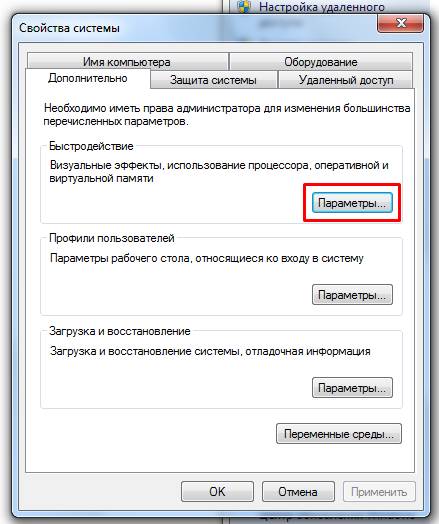
Откроется окно "Параметры быстродействия", в этом окне во вкладке "Визуальные эффекты" кликаем по пункту "Обеспечить наилучшее быстродействие" (должны убраться все галочки), теперь выбираем галочку "Использование стилей отображения для окон и кнопок" нажимаем "ОК":

Теперь в пункте "Загрузка и восстановление" кликаем по кнопке "Парамерты . ":

В окне "Загрузка и восстановление" в пункте "Отказ системы" убираем галочку на "Выполнить автоматическую перезагрузку" и жмем "ОК":
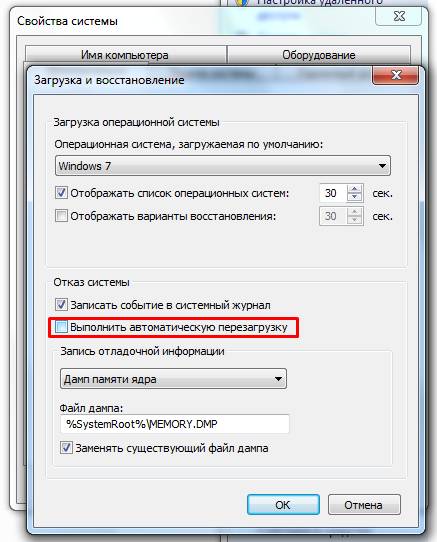
Далее, на клавиатуре нажимаем одновременно клавиши "Win" + "R" (или ищем кнопку "Выполнить" в меню пуск). Должно появится окно "Выполнить". Набираем команду:
Нажимаем "ОК":

Во вкладке "Загрузка" щелкаем по кнопке "Дополнительные параметры . ":

Отмечаем галочку на "Число процессоров" и выбираем максимальное значение (в моем случае их два):

Теперь заходим во вкладку "Автозагрузка". Здесь можно ничего не менять. Но если вдруг в автозагрузке присутствует какая-то программа, которую вы не устанавливали или программа, которая вызывает у вас подозрение, то лучше галочку убрать.
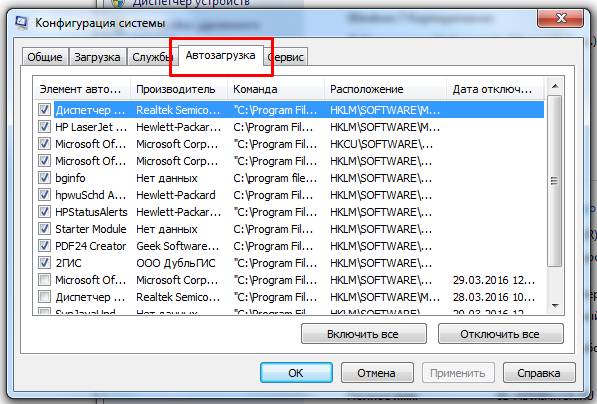
Аппаратная часть
Определить моментально, какое устройство может стать причиной выключения ПК невозможно. Это может быть и материнская плата и оперативная память и процессор и видеокарта и жесткий диск, да и любые другие подключенные устройства. Самостоятельно можно осмотреть все устройства в системном блоке, возможно какое-то из них плохо закреплено или не плотно держится в шлейфе. Также можно установить диагностические программы (например AIDA64) и посмотреть какой элемент сильно нагревается, быть может на процессоре пересохла термопаста и из-за этого ПК выключается.
Неисправность питания
Попробуйте использовать другую розетку для подключения ПК, возможно имеются какие-то проблемы с питанием. Также при поломках на различных ТЭЦ, ГЭС, АЭС и тд, могут возникать скачки напряжения, моргать свет, это может стать причиной отключения вашего ПК. Если у Вас нет ИБП (источник бесперебойного питания), то его приобретение станет дополнительной защитой от случайного выключения света.

Бродя по просторам интернета на ресурсах посвященных компьютерной тематике, я довольно часто натыкаюсь на обсуждение проблемы с самопроизвольной перезагрузкой или выключением компьютера. В этой статье я попытаюсь обобщить свой опыт и информацию полученную из интернета.
Первое с чего бы я начал решение данной проблемы, так это проверил температуру процессора. Это можно сделать в SETUP BIOS, как зайти в BIOS можно прочитать здесь. Найдите там опцию “PC Health Status” или “Hardware Monitor”, которая находится обычно в разделе меню Power. Здесь можно посмотреть не только температуру, но и напряжения, просадка которых тоже может быть причиной перезагрузки и выключения.
Причинами превышения температуры могут быть:
- Остановка вентилятора охлаждения процессора.
- Загрязнение радиатора системы охлаждения процессора;
- Высыхание термоинтерфейса между процессором и радиатором охлаждения;
- Плохо закреплен радиатор на процессоре (например, отскочила одна из защелок);
- Неисправность материнской платы;
- Неправильные установки в BIOS (можно попробовать сделать сброс BIOS в начальное состояние);
- Неисправный процессор (бывает очень редко);
- Некорректная работа программ постоянно загружающих процессор до значений близких к 100% его производительности;
Если с температурой все нормально, тогда идем дальше. В начале запуска программы жмем клавишу F8 для того чтобы выйти в экран выбора режимов загрузки. Выбираем здесь режим «Отключить автоматическую перезагрузку при отказе системы». Здесь иногда встречаются «подводные камни». Дело в том, что по клавише F8 иногда открывается окно выбора загрузочных устройств. В этом случае нужно выбрать жесткий диск и снова нажать F8. После этого откроется уже экран выбора режимов загрузки.
Чаще всего после выбора режима «Отключить автоматическую перезагрузку при отказе системы» компьютер вылетает в BSOD (Голубой экран смерти), где уже можно локализовать проблему по выданному коду ошибки. Кстати, если у Вас компьютер стал перезагружаться в результате установки новой программы или драйвера, то вам поможет выбор режима загрузки «Загрузка последней удачной конфигурации (с работоспособными параметрами)».
Читайте также:

